Siri på din Mac
Du kan slå Siri til med din stemme på din Mac Pro og bruge Siri til mange opgaver. Du kan f.eks. planlægge møder, ændre indstillinger, få svar, foretage opkald og tilføje emner i kalenderen. Siri kan vise vej (”Hvordan kommer jeg hjem herfra?”), give oplysninger (”How high is Mount Whitney?”), udføre almindelige opgaver (”Create a new grocery list”) og meget andet.
Bemærk: Din Mac skal have forbindelse til internettet, når du vil bruge Siri. Siri findes måske ikke på alle sprog og i alle områder, og funktionerne kan variere efter område.
Vigtigt: Mac Pro har ikke en indbygget mikrofon, så du skal tilslutte en ekstern mikrofon (sælges separat), hvis du vil bruge Siri. Når du har tilsluttet mikrofonen, skal du vælge den i indstillingerne til Lyd (åbn Systemindstillinger, klik på Lyd, klik på Lyd ind, og vælg derefter mikrofonen).
Slå Siri til. Åbn Systemindstillinger, klik på Siri & Spotlight i indholdsoversigten, og vælg indstillinger. Hvis du slog Siri til under indstillingen, skal du trykke på og holde Kommando-mellemrumstasten nede for at åbne Siri. Eller klik på Siri & Spotlight i Systemindstillinger, og vælg Spørg Siri. Du kan også vælge andre indstillinger som f.eks. sprog og stemme.
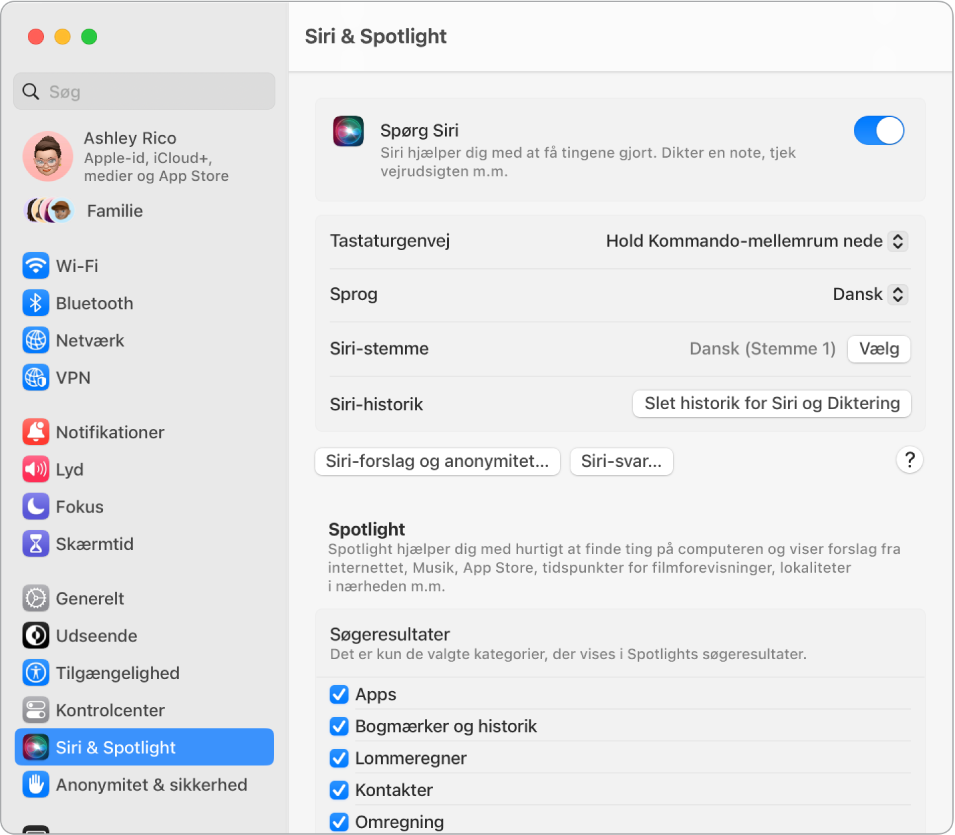
Aktiver Siri. Der er flere måder at aktivere Siri på. Tryk på og hold Kommando-mellemrumstasten nede, eller klik på symbolet for Siri ![]() i menulinjen (hvis du valgte denne mulighed i vinduet Kontrolcenter).
i menulinjen (hvis du valgte denne mulighed i vinduet Kontrolcenter).
Tip: Hvis du vil vide mere om andre måder, du kan bruge Siri på, kan du altid sige “Hvad kan du gøre?” eller se flere oplysninger i Apple-supportartiklen Hvad kan jeg spørge Siri om?.
Spil noget musik. Sig bare ”Spil noget musik”, hvorefter Siri gør resten. Du kan endda sige følgende til Siri: “Play the top song from March 1991”.
Træk og anbring. Træk og anbring billeder og lokaliteter fra Siri-vinduet i en e-mail, en sms eller et dokument. Du kan også kopiere og indsætte tekst.
Skift stemme. Klik på Siri & Spotlight i Systemindstillinger, og vælg derefter en indstilling til Siri-stemme.
Læs mere. Se Brug Siri på Mac i Brugerhåndbog til macOS.